כיצד לתקן את ה- iPhone לא יקבלו קוד סיסמה נכון (iPhone Xs נתמך)
"האייפון X שלי מבקש קוד סיסמה לאחר עדכון iOS 12, כשנכנסתי לסיסמה זה לא יצליח. אני יודע שזה נכון. מה המשמעות של זה ואיך אוכל לתקן את זה? "
מרבית משתמשי ה- iPhone קבעו קוד גישה במכשיר שלהם כדי להגן על בטיחות המידע הסודי. אך לאחרונה, יש אנשים שהתלוננו על כך קוד הסיסמה של iPhone לא עובד לאחר העדכון iOS 12/11. הסיבה לבעיה זו היא ככל הנראה תקלה של תוכנת iOS או פעולה לקויה. נכון לעכשיו, הדרך היחידה לתקן שגוי קוד סיסמא היא מחיקת הקוד הישן והגדרת קוד חדש. עקוב אחר השיטות שלהלן כדי לבדוק כיצד לעשות זאת בדיוק.
- דרך 1: שחזור באמצעות iTunes לתיקון אייפון שאינו מזהה את קוד הסיסמה
- דרך 2: תקן את קוד ה- Passcode של iPhone לא עובד באמצעות שחזור iCloud
- דרך 3: תיקון אייפון לא מקבל סיסמא נכונה ללא iTunes / iCloud
- דרך 4: השתמש במצב שחזור כדי לתקן את ה- iPhone שאינו מקבל קוד סיסמה
דרך 1: שחזור באמצעות iTunes לתיקון אייפון שאינו מזהה את קוד הסיסמה
אם סנכרנת את ה- iPhone שלך ב- iTunes, אתה יכול לשחזר את iPhone להגדרות היצרן כדי למחוק סיסמה ואז לשחזר מגיבוי.
- חבר את ה- iPhone למחשב שאליו סנכרנת.
- הפעל את iTunes וגבה את המכשיר שלך.
- לאחר הגיבוי, לחץ על "שחזר iPhone".
- במסך ההגדרה, הקש על "שחזור מגיבוי iTunes" כשתראה את האפשרות.
- בחר את המכשיר שלך ב- iTunes ובחר גיבוי. באפשרותך להגדיר קוד סיסמה חדש לאחר תהליך ההתקנה.

דרך 2: תקן את קוד ה- Passcode של iPhone לא עובד באמצעות שחזור iCloud
iCloud היא דרך חלופית נוספת לתקן את סיסמת מסך הנעילה של iPhone שאינה פועלת לאחר העדכון. אולם שיטה זו זמינה רק לאחר שהפעלת את התכונה "מצא את האייפון שלי".
- עבור אל iCloud במחשב או ל- iDevice אחר, היכנס למזהה Apple שלך.
- לחץ על "כל המכשירים" בראש הדפדפן ובחר את המכשיר שלך. לחץ על "מחק iPhone" כדי למחוק את הסיסמה ואת כל מה- iPhone שלך.

דרך 3: תיקון אייפון לא מקבל סיסמא נכונה ללא iTunes / iCloud
משתמשים מסוימים לא מדליקים את "מצא את האייפון שלי"תכונה או שחזור iTunes נכשלה ו- iPhone נתקע, הבעיה תהיה קשה בהרבה. נסה את מסיר הסיסמה של iOS - Tenorshare 4uKey, כלי קל להסרת קוד סיסמה מ- iPhone Xs / Xs Max / XR / X / 8/8 Plus / 7 / 7Plus / 6s / 6 תוך דקות ולתת לך להגדיר קוד חדש. הורד תוכנית זו במחשב ובצע את הצעדים בכדי לראות כיצד היא עובדת.
- הפעל את Tenorshare 4uKey וחבר את האייפון למחשב. לאחר איתור המכשיר, לחץ על "התחל".
- אז אתה יכול לראות שממשק מאפשר לך להוריד את חבילת הקושחה האחרונה, לחץ על "הורד" כדי להמשיך.
- לחץ על "בטל נעילה כעת" כאשר הקושחה היאשהורד בהצלחה, התוכנית תתחיל לפצח את הסיסמה הישנה. כל התהליך יסתיים תוך דקות ותוכל להגדיר את ה- iPhone כחדש.
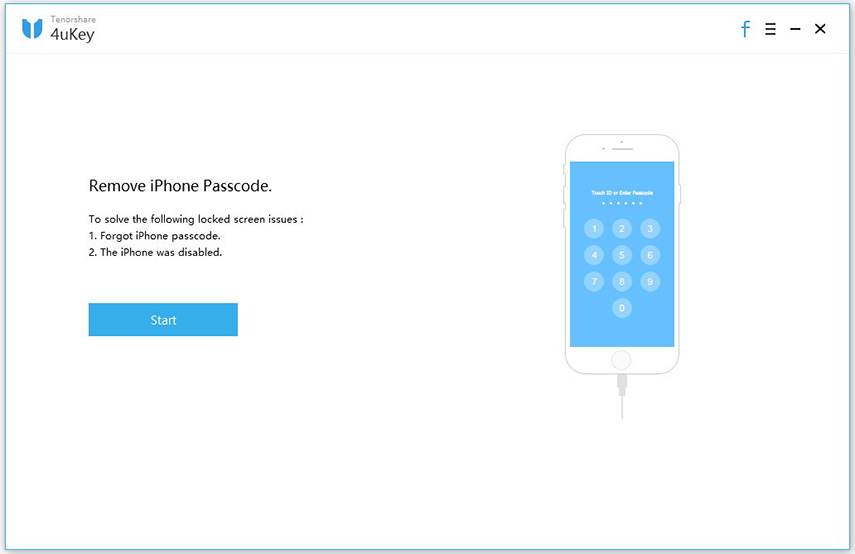
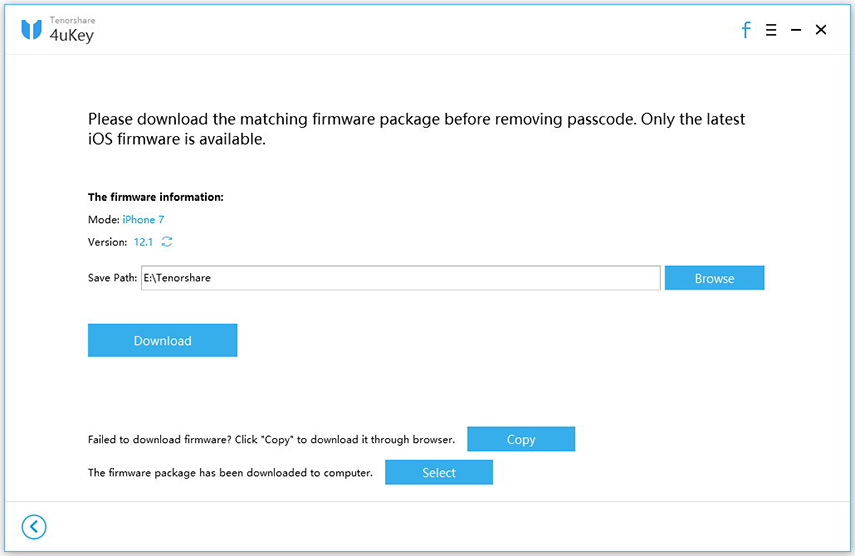

דרך 4: השתמש במצב שחזור כדי לתקן את ה- iPhone שאינו מקבל קוד סיסמה
דרך חלופית נוספת לתקן את ה- iPhone שלא מזהה את קוד הסיסמה היא שימוש בשחזור מצב התאוששות; שיטה זו מומלצת אם מעולם לא סנכרנת iPhone עם iTunes.
- חבר iPhone למחשב ופתח את iTunes.
- הכרח להפעיל מחדש את מכשיר ה- iOS שלך כשזהה.
לאייפון X / 8/8 פלוסYou
לחץ ושחרר במהירות את כפתור "עוצמת הקול למעלה", ואז לחץ ושחרר במהירות את לחצן "עוצמת הקול למטה". לחץ לחיצה ארוכה על כפתור הצד עד שתראה את המסך "התחבר ל- iTunes".
לאייפון 7/7 פלוסYou
לחץ לחיצה ממושכת על כפתורי הצד והנפח למטה בו זמנית, המשך להחזיק אותם עד שתראה את מסך מצב השחזור.
לדגמי אייפון אחריםYou
1. לחץ לחיצה ממושכת על כפתורי הבית והטופ בו זמנית, המשך להחזיק אותם עד להופעת מסך מצב השחזור.
2. כשאתה רואה הודעה המבקשת ממך לשחזר או לעדכן את ה- iPhone, לחץ על "שחזור".

3. המתן עד שהשחזור יושלם, הגדר את האייפון שלך.
מאמר זה מראה לכם 4 דרכים לתקן את ה- iPhoneקוד הסיסמא אינו פועל לאחר עדכון / הפעלה מחדש של iOS 12 לאחר איפוס. בחר את השיטה הטובה ביותר המתאימה למצבך. אני ממליץ על פיתרון Tenorshare 4uKey, זה הקל ביותר לעקוף את קוד ה- iPhone של ה- iPhone ללא iTunes ו- iCloud. אם יש לך שאלות לגבי השיטות או שיש לך רעיונות טובים יותר, השאירו לנו תגובה למטה.








![[נפתר] iPhone 7 סיסמא לא עובד גיליון 2019](/images/iphone7-tips/solved-iphone-7-password-not-working-issue-2019.jpg)
